Kanssa Timely tililläsi voit muokata ja muokata laskujen PDF-malleja joustavasti, jolloin voit parantaa viestintää asiakkaidesi kanssa. Lähettämällä henkilökohtaisia ostotietoja sähköpostitse voit esitellä brändisi ainutlaatuista ääntä ja tyyliä ja varmistaa samalla, että kaikki tärkeät tiedot jaetaan. Tässä viestissä opastamme sinua mukauttamaan laskun PDF-malleja.
1. Laskun yleiskatsaus
Laskut ovat tärkeitä asiakirjoja, jotka luodaan aina, kun joku tekee ostoksen. Tapahtumien osalta laskut laaditaan, kun asiakas ostaa lipun. Jos ostos sattuu olemaan verkossa, asiakkaat saavat sähköpostin (lippu/RSVP-malli), joka sisältää vastaavan PDF-laskun ja liput.
Kanssa Timely Tapahtumalippuohjelmisto, voit mukauttaa laskusi PDF-mallia muokkaamalla ylä-, teksti-, alatunnistetta ja mukauttamalla käytettävissä olevia dynaamisia kenttiä. Tämä opas antaa yleiskatsauksen näiden kenttien muokkaamiseen kattavan ja luotettavan mallin luomiseksi.
2. Timely Vakiolaskun PDF-malli
TimelyVakiolaskun PDF-mallissa on selkeä muotoilu. Alla olevassa kuvassa on esimerkki pdf-laskusta, jonka asiakas saa sähköpostitse tapahtumalipun ostamisen jälkeen.
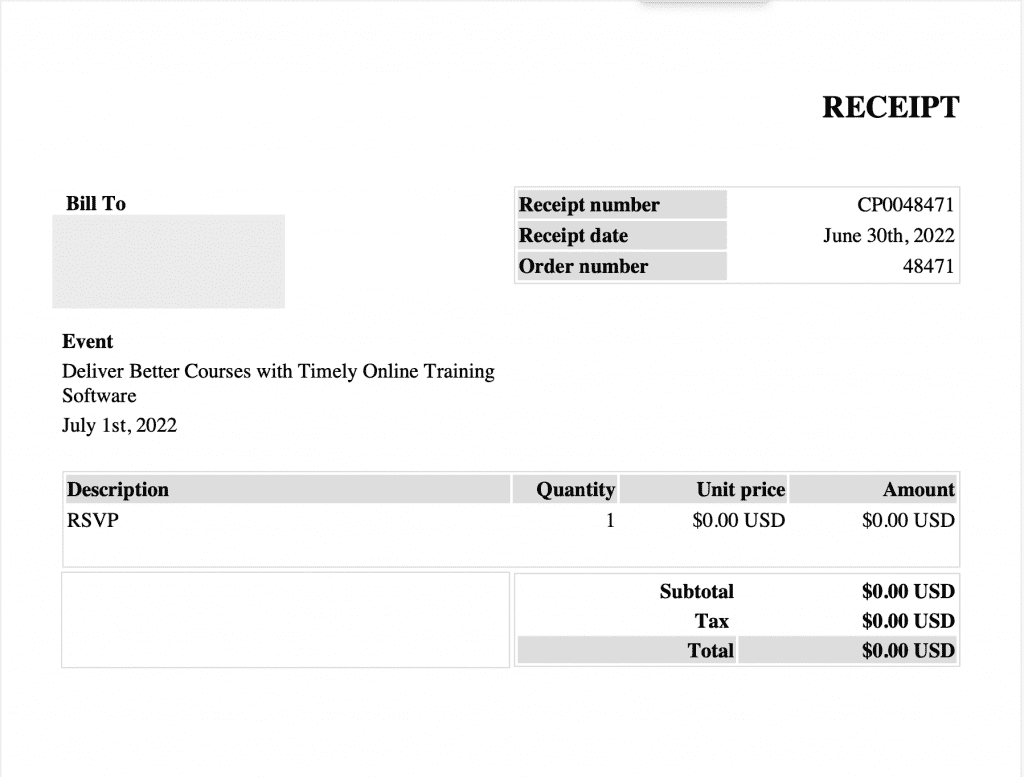
3. Kuinka muokata laskun PDF-malleja
Räätälöimällä laskun PDF-malliasi voit lisätä asiakirjaan lisätietoja ja brändäystä ja varmistaa, että asiakkaasi saavat kaikki tilauksensa tiedot.
Muokkaa Timely vakiolaskumalli, toimi seuraavasti:
- Siirry omaan Timely tili
- Siirry vasemmalla puolella kohtaan Lipunmyynti/vastaa valikosta. Napsauta sitten Mallit kieleke
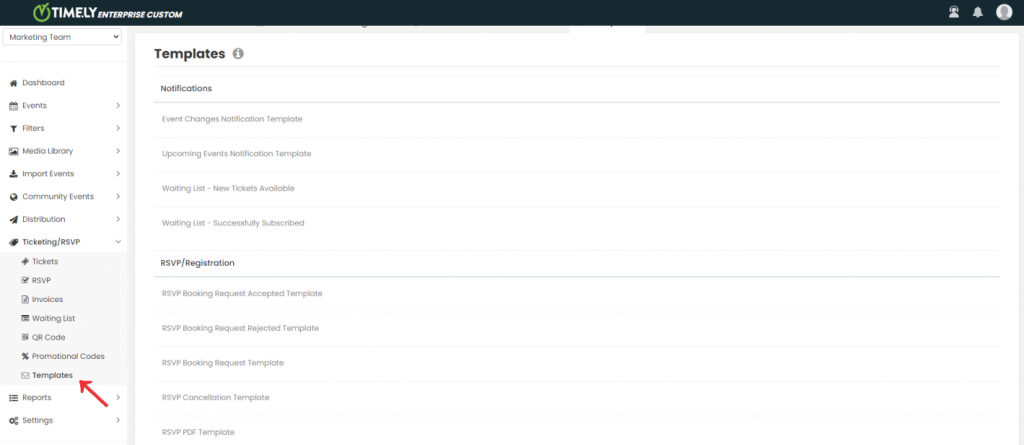
- Siirry Mallit-sivulla kohtaan Lippu Ja valitse Laskun PDF-malli vaihtoehto. Klikkaa muokata nappia
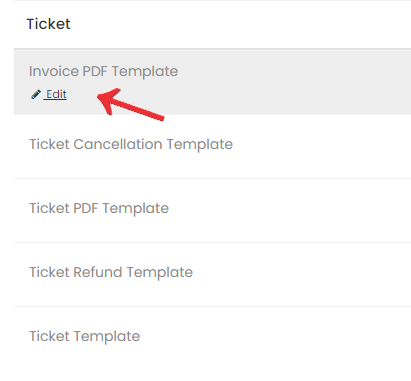
- Tämä avaa mallieditorin, jossa voit muokata mallin otsikkoa, otsikkoa, tekstiä ja alatunnistetta.
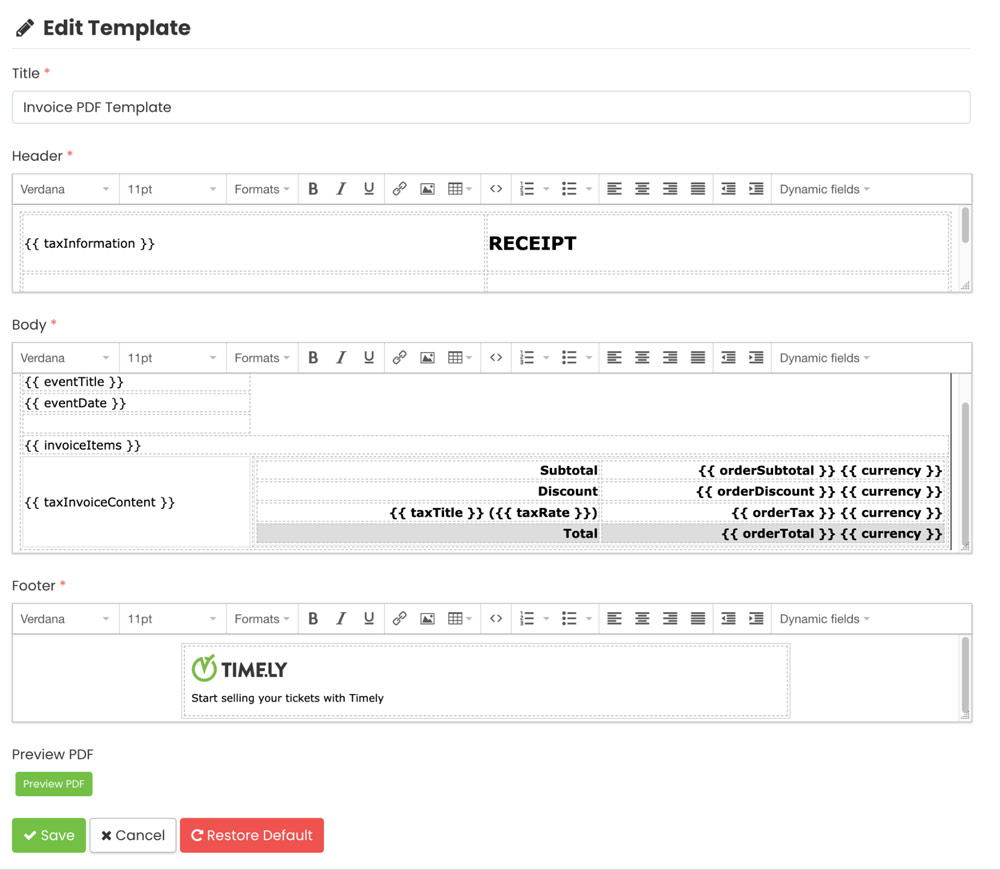
Kun kirjoitat sähköpostimallia uudelleen, muista sisällyttää kaikki käytettävissä olevat dynaamiset kentät haluamallasi tavalla. On tärkeää säilyttää taulukkorakenne, jotta tiedot näkyvät oikein PDF-tiedostossa. Taulukon ulkopuolelle sijoitetut tiedot eivät näy laskun PDF-tiedostossa.
Jokainen lipputyyppi luo taulukkoon rivin, joka näyttää määrän, yksittäisen arvon ja kokonaiskustannukset. Jos poistat nämä tiedot, vastaava sarake voidaan myös jättää pois.
5. Dynaamisten kenttien lisääminen laskumalliin
Dynaamiset kentät ovat kenttiä Timely-tietokannan avulla voit näyttää tallennetut järjestelmätiedot malleissasi. Jos asiakas esimerkiksi lisää osoitteensa ostoa tehdessään, nämä tiedot täytetään automaattisesti dynaamiseen "Customer Address" -kenttään, jolloin niitä ei tarvitse syöttää manuaalisesti.
Voit muokata seuraavia dynaamisia kenttiä laskumallissasi:
| Kenttäkoodi | Kenttä nimi | Tuotetiedot |
| calendarUrl | Kalenterin URL-osoite | Sen kalenterin verkkosivuston osoite, josta liput on ostettu tai johon on vastattu. |
| valuutta | valuutta | Tapahtuman lipun valuutta. |
| Asiakasosoite | Asiakkaan osoite | Ostajan ilmoittama osoite kassasivulla.< >< >< > < > < >< > |
| asiakkaan Sähköposti | Asiakkaan sähköposti | Oston tehneen tai vastauksen lähettäneen asiakkaan sähköpostiosoite. |
| CustomerFirstName | Asiakkaan etunimi | Ostaneen tai vastanneen asiakkaan etunimi. |
| asiakkaan Sukunimi | Asiakkaan sukunimi | Ostaneen tai vastanneen asiakkaan sukunimi. |
| tapahtumapäivämäärä | Tapahtuma Päivämäärä | Tapahtuman päivämäärä ja kellonaika, jossa liput ostettiin tai joihin vastattiin. Se voi olla tapahtuma, esiintymä tai paikka. |
| tapahtuman otsikko | Tapahtuman otsikko | Tapahtuman nimi, jossa liput ostettiin tai johon vastattiin. |
| invoiceItems | Laskun erät | Tilaustuotteiden luettelo ja tiedot. Otsikko / ArvoDescription / < > tai < >Määrä / < >Yksikköhinta / < > < >Summa / < > x < > < > |
| tilausnumero | Tilaus # | Tilauksen numero. Sama Lippu/lasku-näytössä. |
| tilauspäivämäärä | Tilauksen päivämäärä | Päivämäärä ostotapahtumasta. |
| tilata alennus | Tilaa alennus | Tilauksen kokonaisalennus. |
| tilauksenvälisumma | Tilaa välisumma | Tilauksen välisumma. |
| tilataTax | Tilausvero | Verojen kokonaismäärä. |
| tilaus Yhteensä | Tilaa yhteensä | Laskun summa. |
| verotiedot | Verotiedot | Verotili ja veroosoite.TAX-tunnus: < >< >< >< > < > < >< > |
| taxInvoiceContent | Verolaskun sisältö | Verolaskun sisältö. |
| taxTitle | Veronimike | Veron nimi, joka määritettiin veron luonnin yhteydessä. |
| veroprosentti | Veroaste | Lippuun liittyvä veroprosentti. |
Kun käytät dynaamista kenttää, tilaus/ostajatiedot korvaavat hakasulkeissa olevat dynaamiset kentät. Voit halutessasi lisätä nämä dynaamiset kentät useita kertoja koko malliin.
6. Esikatsele, tallenna, peruuta tai palauta muutokset
Kun olet lopettanut mallin muokkaamisen, löydät seuraavat painikkeet sivun alareunasta:
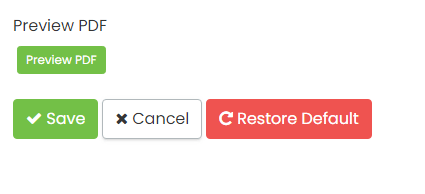
- Esikatselu PDF: Tällä painikkeella voit avata juuri muokkaamasi PDF-tiedoston ja nähdä, miltä se näyttää käyttäjien sähköpostissa ennen sen tallentamista.
- Säästä: Napsauta tätä painiketta tallentaaksesi malliisi tekemäsi muutokset.
- Peruuttaa: Tällä painikkeella voit peruuttaa muutokset ja sulkea muokkausvälilehden.
- Palauta oletusarvot: Jos haluat palauttaa mallin alkuperäiseen versioonsa, napsauta tätä painiketta. Voit suorittaa tämän toiminnon milloin tahansa. Vahvista mallin palauttaminen alkuperäiseen versioon napsauttamalla Tallenna-painiketta.
Tarvitsetko lisäapua?
Saat lisäohjeita ja tukea vierailemalla osoitteessa Ohjekeskus. Jos sinulla on kysyttävää tai tarvitset apua, älä epäröi ottaa yhteyttä asiakasmenestystiimiimme avaamalla tukilipun Timely tilin kojelautaan.
Jos tarvitset lisäapua toteutuksessa ja käytössä Timely tapahtumanhallintajärjestelmä, autamme mielellämme. Tutustu kaikkiin ammattitaitoiset ja hallitut tapahtumapalvelut voimme tarjota sinulle ja Ota yhteyttä meihin tänään!